
Съдържание:
- Консумативи
- Стъпка 1: Преглед на проекта
- Стъпка 2: Съвети за сглобяване
- Стъпка 3: Преглед на печатни платки и електрическа схема
- Стъпка 4: Монтаж
- Стъпка 5: Диоди и IC гнездо
- Стъпка 6: Електролитични кондензатори
- Стъпка 7: Керамични кондензатори
- Стъпка 8: 10K резистори
- Стъпка 9: 68K резистори
- Стъпка 10: 220K резистори
- Стъпка 11: 100K резистори
- Стъпка 12: Оставащи резистори
- Стъпка 13: Заглавки на Arduino
- Стъпка 14: Мощни транзистори
- Стъпка 15: NPN транзистори
- Стъпка 16: PNP транзистори
- Стъпка 17: Светодиоди за подсветка на тръбата (по избор)
- Стъпка 18: Монтаж на VFD тръба
- Стъпка 19: Последен тест
- Стъпка 20: Акрилен корпус (по избор)
- Стъпка 21: Софтуер
- Автор John Day [email protected].
- Public 2024-01-30 07:50.
- Последно модифициран 2025-01-23 12:57.





Този проект отне почти половин година, за да бъде завършен. Не мога да опиша колко работа беше вложена в този проект. Самото изпълнение на този проект ще ми отнеме завинаги, така че имах помощ от приятелите си. Тук можете да видите нашата работа, събрана в една много дълга инструкция.
Характеристики на този проект:
- Съвместим само с дъски Arduino UNO
- Задвижва четири VFD тръби IV-3/ IV-3a/ IV-6. Тези тръби са много енергийно ефективни, дори са по -ефективни от Nixie и изглеждат доста готини. Енергийната ефективност е почти равна на LED матрица. Мисля, че изглеждат по -добре от Никси.
- Захранване 12V DC + 5V DC чрез Arduino платка; е необходимо стабилизирано 12V захранване
- Дизайн на корпуса (CAD файлове) по избор
- възможни приложения: часовник, термометър, волтметър, брояч, табло,…
- налични са няколко примерни скици на Arduino
Знам, че текстът в тази инструкция е много дълъг, но моля, опитайте се да прочетете и гледате всеки текст и снимка тук. Някои снимки не са страхотни, но това е всичко, което мога да направя. Знам, че не съм най -добрият фотограф.
Този проект първоначално беше публикуван в axiris, но аз модифицирах и обясних много малки неща, без тях ще се запитате какво се е объркало.
Консумативи
Можете да видите броя на всяка част, но ви препоръчвам да отпечатате Part List.pdf, за да я използвате за списък за пазаруване и по -късно за запояване на частите върху печатни платки. Купих всичко от местни магазини или го разпаях от неработещи устройства, но ако не можете да направите точно както направих, можете да поръчате частите от Aliexpress или Amazon или друг магазин.
Въглеродни филмови резистори 1/4W 5% Aliexpress връзка, която има всички резистори, които ще ви трябват в този списък
- 1x 510 Ω
- 2x 1K Ω
- 1x 2K7 Ω
- 1x 3K9 Ω
- 13x 10K Ω
- 12x 68K Ω
- 12x 100K Ω
- 12x 220K Ω
Керамични/ MKT/ MKM кондензатори
- 1x 2.2 nF (222) Aliexpress връзка
- 2x 8.2 nF (822) Aliexpress връзка за IV-3 / IV-3a или 2x 22nF (223) за IV-6 Aliexpress връзка
- 1x 100 nF (104) Aliexpress връзка
Електролитични полупроводници
- 4x 22 μF 50V радиална връзка Aliexpress
- 2x 100 μF 25V радиална връзка Aliexpress
Дискретни полупроводници
- 1x 1N400x токоизправител Aliexpress връзка
- 4x 1N5819 диод Шоттки Aliexpress връзка
- 4x LED 3 мм (изберете цвят свободно) Връзка Aliexpress
- 13x BC547B NPN транзистор Aliexpress връзка
- 12x BC557B PNP транзистор Aliexpress връзка
- 1x BC639 NPN „захранващ“транзистор Aliexpress връзка
- 1x BC640 PNP „захранващ“транзистор Aliexpress връзка
Интегрални схеми
ICM7555 таймер IC (трябва да е CMOS версия, не използвайте стандартен 555!) Aliexpress връзка
Съединители и различни части
- 2x подреждаща се заглавка - разстояние 2,54 мм /.1” - 8 полюса Aliexpress връзка
- 1x подреждаща се заглавка - разстояние 2,54 мм /.1” - 6 полюса Aliexpress връзка
- 1x подреждаща се заглавка - разстояние 2,54 мм /.1” - 10 полюса Aliexpress връзка
- 4x IV ‐ 3 или IV-3a или IV-6 VFD тръба Aliexpress връзка
- PCB PCBWay връзка
Ако искате да направите часовник, можете да използвате допълнителен RTC DS1307 с батерия, но ако искате да го направите интелигентен, използвайте esp8266. Можете да използвате големия esp8266 или малкия esp8266-01, но аз препоръчвам да използвате малкия за часовника, за да изглеждате по-добре. Ако искате да го направите още по-умен, комбинирайте esp8266 с 1-жичен сензор. Скицата поддържа DS1820, DS18B20, DS18S20 и DS1822. Температурата се показва всяка минута.
Ако имате въпроси относно този проект, изпратете ми имейл. Ще се опитам да отговоря на вашите въпроси възможно най -бързо
Стъпка 1: Преглед на проекта


Този щит Arduino е в състояние да управлява 4x руски седемсегментни VFD тръби IV-3, IV-3a или IV-6. 4x 3 мм светодиоди осигуряват фоново осветление на тръбите. Дизайнът е изцяло базиран на компоненти през отвори, не са използвани SMD компоненти. Като такава, печатната платка може лесно да бъде сглобена от всеки, който има опит в запояването. Също така използваните компоненти са евтини и лесно достъпни. Тъй като това е проектирано като по -образователен, лесен за изграждане проект, това не е най -доброто възможно решение за задвижване на тези VFD тръби от техническа гледна точка. Вместо транзистори BC547 и BC557, можехме да използваме източници на източници A2982W, или можехме да сменим транзисторите с драйвер за източник на високо напрежение Supertex IC с вътрешен регистър на смяна. За съжаление, те може да са трудни за получаване и да идват много често в SMD пакети.
Стъпка 2: Съвети за сглобяване

Тази инструктирана печатна платка е предназначена за някой, който има напреднал опит в сглобяването на електроника. Ако смятате, че това е твърде сложно за вашето ниво на умения, моля, не се опитвайте да го съберете или помолете приятел да го направи вместо вас.
Не бързайте - този комплект трябва да отнеме 2-3 часа, за да завърши, ако непрекъснато или повече. Правя го за по -малко от 2 часа, но съм с повече от 2 години ежедневен опит в запояване.
Уверете се, че работното ви място е добре осветено (предпочита се дневна светлина), чисто и подредено.
Сглобете дъската в реда, както е посочено в инструкциите тук - прочетете и разберете всяка стъпка, преди да извършите всяка операция. Защото след грешка почти няма връщане назад.
Предполага се, че разбирате, че полупроводниците (диоди, интегрални схеми, транзистори) или електролитни кондензатори са поляризирани компоненти. Подходящите маркировки са екранирани с коприна върху платката и са показани на схемата на платката.
За сглобяването на печатната платка са необходими следните инструменти и материали:
- Качествено поялник (25-40W) с малък връх (1-2 мм)
- Тел и клещи
- Основен мултицет за изпитване на напрежение и за идентифициране на резисторите.
- Лупа за четене на малките маркировки на устройството често е полезна.
- Припой - за предпочитане е оловно/калай спойка. Припой без олово, както сега се изисква да се използва в търговски продукти в Европа, има много по-висока точка на топене и може да бъде много трудно да се работи с него. Не използвайте флюс или грес.
- Отпаяването на фитил (оплетка) може да бъде полезно, ако случайно създадете спойка мостове между съседните спойки съединения.
Захранване
IV-3/IV-3a/IV-6 VFD щитът се нуждае от Arduino да се захранва от 12 V DC захранване, за да функционира правилно. Използвайте само регулиран превключващ захранващ адаптер, способен да подава 12 V DC / 300 mA.
Не използвайте нерегламентиран адаптер за стена "в стил трансформатор". Те доставят лесно повече от 16 V с леко натоварване и ще причинят повреда на IV-3 VFD щита, тъй като захранващото напрежение 12 V е доста критично. Трябва да бъдете много внимателни, за да не обърнете полярността на захранването или рискувате да убиете Arduino, VFD щита, захранването и евентуално сами да започнете пожар или токов удар
Поставете изолационна лента върху металния щит на USB конектора на вашия Arduino, преди да свържете IV-3 щита, за да избегнете спойките да докосват метала и да бъдат късо съединени
Стъпка 3: Преглед на печатни платки и електрическа схема

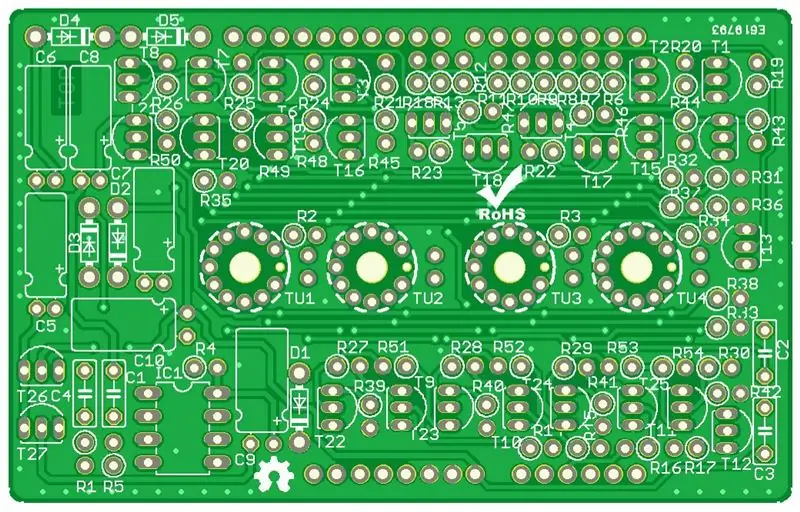
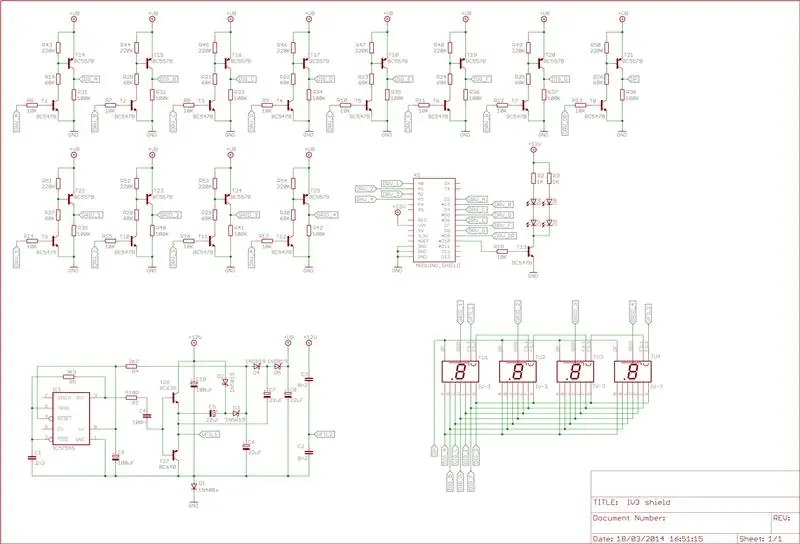
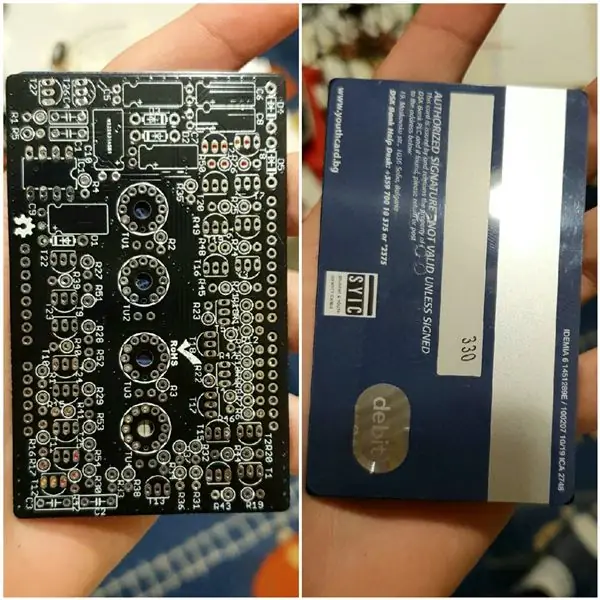
Можете да поръчате платката от PCBWay. Ако сте нов потребител, ИЗПОЛЗВАЙТЕ ТАЗИ ВРЪЗКА, ЗА ДА ВЗЕМЕТЕ 5 $ БЕЗПЛАТНО СЛЕД ВАШАТА РЕГИСТРАЦИЯ, след това първите 5 печатни платки са безплатни и трябва само да платите за доставката, която е около 6 USD, с въздушна поща в Китай. Както можете да видите на последната снимка щитът е със същия размер като моята дебитна карта от Revolut. Снимките, показани тук за някои хора, може да изглеждат така, сякаш се опитват да четат китайски.
Стъпка 4: Монтаж
Накрая стигнахме до напредъка на сглобяването … В следващите стъпки 5-19 ще сглобяваме печатната платка стъпка по стъпка. Може да бъде полезно да държите прегледа на печатната платка и електрическата схема под ръка по време на сглобяването, като я отпечатате или оставите на вашия компютър, докато запоявате. След всяка стъпка внимателно сравнете вашата печатна платка със снимките тук и проверете за грешки и дефекти на спойка.
Стъпка 5: Диоди и IC гнездо

Монтирайте следните диоди:
- D1: 1N400x или еквивалент
- D2 … D5: 1N5819 диод на Шоттки
Внимавайте за полярността и внимавайте да монтирате десния диод на правилното място
Запоявайте D2 и D3 от страната на компонентите и подрежете проводниците от страната на спойката възможно най -късо, тъй като те са разположени над металния USB конектор, предпазващ Arduino.
Монтирайте 8 -полюсния IC контакт за IC1. Не поставяйте IC1 в контакта на този етап.
Стъпка 6: Електролитични кондензатори

Монтирайте следните електролитни кондензатори:
- C5… C8: 22µF 50V радиален електролитен кондензатор
- C9, C10: 100µF 25V радиален кондензатор
- Огънете проводниците на 90 градуса и монтирайте кондензаторите в едно ниво с печатната платка. Внимавайте за полярността. Знам, че ви дразня с това Гледайте полярността вече, но това е много важно.
Препоръчително е да запоите C6, C7 и C8 от страната на компонентите и да подрежете възможно най -късите проводници от страната на спойката, тъй като те са разположени над металния щит на USB конектора Arduino
Стъпка 7: Керамични кондензатори

Не е проблем да се използва друга форма, важно е да има същата стойност и материал за тези кондензатори.
Монтирайте следните керамични кондензатори:
- C1: 2n2
- C2, C3: 8n2 или 22nF (*)
- C4: 100n
Моля, обърнете внимание, че стойностите на C1 … C3 са донякъде критични, тъй като C1 определя заедно с R5 работната честота на триплера за напрежение и C2, C3 определят тока на нажежаема жичка за VFD тръбите.
(*) монтирайте 8n2 за тръби IV-3 и IV-3a, монтирайте 22nF за тръби IV-6.
Стъпка 8: 10K резистори

Монтирайте 10-килоомовите резистори (кафяво-черно-оранжево-златно)
R6… R18
Монтирайте ги вертикално, както е на снимката.
Стъпка 9: 68K резистори

Монтирайте 68-килоомовите резистори (синьо-сиво-оранжево-златно)
R19… R30
Монтирайте ги вертикално, както е на снимката.
Стъпка 10: 220K резистори

Монтирайте 220 килоома резистори (червено-червено-жълто-злато)
R43 … R54
Монтирайте ги вертикално, както е на снимката.
Стъпка 11: 100K резистори

Монтирайте 100 килоома резистори (кафяво-черно-жълто-злато)
R31… R42
Монтирайте ги вертикално, както е на снимката.
Стъпка 12: Оставащи резистори

Монтирайте останалите резистори:
- R1: 510 ома (зелено - кафяво - кафяво - златно)
- R2, R3: 1 килоом (кафяво-черно-червено-злато). Може да се наложи да регулирате стойността в зависимост от светодиодите за подсветка на тръбата, които планирате да използвате.
- R4: 2,7 килоома (червено-виолетово-червено-злато)
- R5: 3,9 килоома (оранжево-бяло-червено-злато)
Стъпка 13: Заглавки на Arduino

Монтирайте подреждащите се заглавки на Arduino. Заглавките всъщност няма да се използват за подреждане на други щитове Arduino върху този щит, но те помагат да се определи височината на монтиране на няколко компонента и VFD тръбите.
Прокарайте заглавията през печатната платка и ги включете във вашия Arduino. Обърнете с главата надолу и запоявайте 1-2 пина за всеки конектор. Така че разстоянието между конекторите ще бъде правилно. Извадете щита от Arduino и запойте останалите щифтове.
Стъпка 14: Мощни транзистори

Монтирайте следните транзистори:
- T26: BC639
- T27: BC640
Не заменяйте тези транзистори със стандартни типове. Монтирайте ги така, че горната част на корпусите им да е по -ниска от заглавките на Arduino.
Поставете IC1 ICM7555 (*) в гнездото му и включете щита в Arduino и включете захранването. Напрежението, измерено между катода на D5 и земята Arduino, трябва да бъде около 32 … 34V. Не направих това, защото съм сигурен в мен, но по -добре го направи.
Използвайте CMOS версия (ICM7555, TLC555 LMC555, …), не използвайте стандартен таймер 555
Стъпка 15: NPN транзистори

Монтирайте транзисторите BC547B
T1… T13
Монтирайте ги така, че горната част на корпусите им да остане под (или да е на едно ниво) със заглавките на Arduino.
Стъпка 16: PNP транзистори

Монтирайте транзисторите BC557B
T14… T25
Монтирайте ги така, че горната част на корпусите им да остане под (или да е на едно ниво) със заглавките на Arduino.
Стъпка 17: Светодиоди за подсветка на тръбата (по избор)


Можете да използвате 3 -милиметрови стандартни светодиоди във всеки цвят за целите на подсветката на тръбата, дори и RGB избледняващите цветове.
Огънете проводниците на светодиодите, така че светодиодите да се поберат в 3 -милиметровите отвори под VFD тръбите, след което да ги запоявате към печатната платка. Обърнете внимание на полярността. Късият проводник на светодиода (катод) е запоен към подложката, най-близо до маркировката за копринен екран на светодиода (D6… D9).
Може да се наложи да изолирате проводниците на D9, за да избегнете докосването на ISP конектора на Arduino.
Светодиодите са свързани към PWM изход на Arduino и могат да бъдат затъмнени с помощта на софтуера. Това обаче няма да работи правилно, когато използвате RGB избледняващи светодиоди.
Ако ви е по -лесно, също е възможно да монтирате светодиодите, след като VFD тръбите са запоени на място. Поради техниката на монтиране, също така е лесно да смените светодиодите по -късно, ако решите, че искате да имате друг цвят на подсветката.
Стъпка 18: Монтаж на VFD тръба


Това е една от най -важните стъпки при изграждането на вашия щит
Проведете внимателно проводниците на тръбите през съответните им отвори на печатната платка. Уверете се, че късият проводник на тръбите преминава през отвора без подложка за запояване.
Сега цифрите трябва да са обърнати към предната част на печатната платка.
Ако имате затруднения да прокарате проводниците на тръбите през отворите, можете да ги изрежете като „спирала“, така че да можете да премествате по 1 проводник наведнъж през отворите. Обърнете внимание, за да направите най -късия проводник не твърде къс, тъй като ще монтираме тръбите на известно разстояние от печатната платка.
След като тръбите са на място, ги подравнете горе -долу на ръка. Дъното на тръбите трябва да бъде приблизително 1-2 мм под горната част на подреждащите се заглавки на Arduino.
Ако използвате опционалния акрилен корпус, можете да използвате горната и долната плочи като инструмент за подравняване.
Запояйте два проводника от всяка тръба към печатната платка. След като това е направено, все още можете да регулирате подравняването на тръбата, като затопляте отново спойките.
Ако сте доволни от подравняването на тръбите, най -накрая можете да запоите останалите тръбни проводници на място и да отрежете излишните проводници с малък нож за тел.
Не се опитвайте да промените подравняването на тръбата, след като е запоена на място, тъй като това може да причини механично напрежение и да доведе до дефектна тръба
Стъпка 19: Последен тест


Накрая тестът … Качете демо скицата в Arduino и изключете Arduino от USB порта на компютъра.
Включете готовия VFD щит върху Arduino. Уверете се, че никоя метална част на Arduino не докосва спойките на VFD щита.
Свържете захранващия адаптер 12 V DC към захранващия конектор на Arduino и включете захранването.
След няколко секунди VFD тръбите трябва да започнат да броят от 0 до 9 в безкраен цикъл. Десетичните разделителни точки на VFD тръбите трябва да образуват двоичен 4 -битов брояч.
Подсветката на тръбата трябва да се затъмнява на всеки няколко секунди и да се включва отново.
Проверете внимателно проводниците на тръбните нишки. Те трябва да светят много слабо с наситено червен цвят. Ако те светят твърде много, намалете стойностите на C2 и C3. От друга страна, ако нишката едва свети и цифрите са твърде неясни, можете да експериментирате, като увеличите стойностите за C2 и C3.
Стъпка 20: Акрилен корпус (по избор)

Първите 2 файла са CAD файлове. Препоръчвам ви да отворите „Enclosure for Shield Ръководство на потребителя за екранен преглед.pdf“и да наблюдавате стъпките за акрилен корпус от там.
Стъпка 21: Софтуер
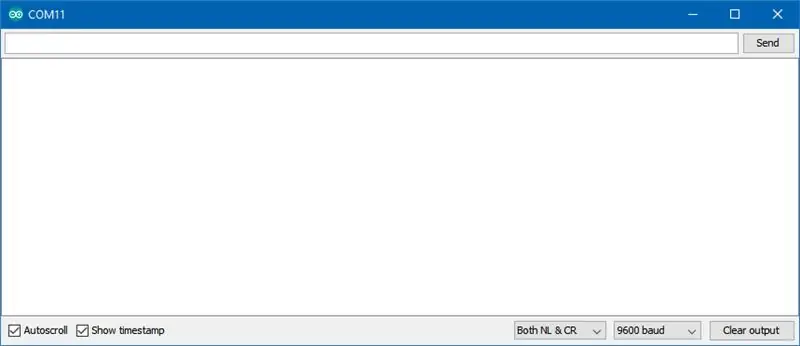
Всяка библиотека, от която се нуждаете, е в коментарите в началото на всяка скица.
Директен достъп
Осигурява директен достъп до тръбите и светодиодите. Можете да включвате и изключвате отделни сегменти и точки в тръбите и да контролирате работния цикъл на ШИМ за осветяване на светодиодите.
Обикновен часовник
Просто часовник, който е настроен чрез сериен монитор и нищо особено, но след около 1 ден часовникът се връща с около 1 минута
Умен часовник
- Добавена поддръжка за опционален DS1307 RTC с батерия.
- Добавена е поддръжка за работа само с esp8266 през RX и TX
- Добавено показване на температурата в градуси по Целзий, когато е свързан 1-жичен сензор. Скицата поддържа DS18B20, DS18S20 и DS1822. Температурата се показва всяка минута.
За да работи esp8266 с часовника, ще трябва да мигате с esp и да направите специален мост, показан тук, как да превключите в режим на дълбок сън, за да пестите енергия. Също така ще трябва да настроите идентификационните данни за WIFI и часовата зона от кода на esp. Ако нямате опит с esp8266, прочетете тук, за да научите повече за инсталирането на платката в Arduino IDE.
Термометър
Работи с 1-проводни сензори за температура. Програмата поддържа DS1820 (различно окабеляване, проверете за него в интернет), DS18B20, DS18S20 и DS1822.
Волтметър
Тази програма показва напрежение, измерено на щифт A5.
Демонстрация
Примерна анимация на тръби, ШИМ анимация на светодиоди.
Препоръчано:
Вокален GOBO - Щит за заглушаване на звука - Вокална кабина - Вокална кутия - Рефлексионен филтър - Вокален щит: 11 стъпки

Vocal GOBO - Sound Dampener Shield - Vocal Booth - Vocal Box - Reflexion Filter - Vocalshield: Започнах да записвам повече вокали в домашното си студио и исках да получа по -добър звук и след известно проучване разбрах какво е "GOBO" беше. Бях виждал тези звукоизолиращи неща, но всъщност не осъзнавах какво са направили. Сега го правя. Намерих y
Универсална I/O разширителна платка за управление на много Nixie тръби с I2C: 9 стъпки (със снимки)

Гъвкава I/O разширителна платка за управление на много Nixie тръби с I2C: В момента има голям интерес към оживяването на ретро никси тръби. На пазара се предлагат много комплекти часовници с тръби nixie. Изглеждаше дори оживена търговия със стари запаси от руски тръби Nixie. Също така тук на Instructables там
Използвайте смартфон като безконтактен термометър / преносим термометър: 8 стъпки (със снимки)

Използвайте смартфон като безконтактен термометър / преносим термометър: Измерване на телесната температура с безконтактно / безконтактно като термо пистолет. Създадох този проект, защото Thermo Gun сега е много скъп, така че трябва да намеря алтернатива, за да направя DIY. И целта е да се направи с нискобюджетна версия
Инфрачервен термометър на базата на Arduino - Инфрачервен термометър, използващ Arduino: 4 стъпки

Инфрачервен термометър на базата на Arduino | Инфрачервен термометър, използващ Arduino: Здравейте, момчета, в тази инструкция ще направим безконтактен термометър, използващ arduino. Тъй като понякога температурата на течността/твърдото вещество е твърде висока или твърде ниска, а след това е трудно да се установи контакт с нея и да се прочете температура тогава в този пейзаж
Електромагнитен лазерен часовник Nixie с махало, с термометър: 5 стъпки (със снимки)

Електромагнитен лазерен часовник Nixie с лазер, с термометър: По-рано съм построил няколко часовника Nixie Tube, използвайки Arduino Nixie Shield, който купих в ebay тук: https://www.ebay.co.uk/itm/Nixie-Tubes-Clock -IN-14 … Тези дъски идват с вграден RTC (часовник в реално време) и го правят много ясен
